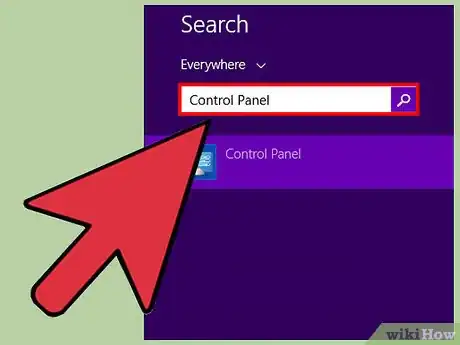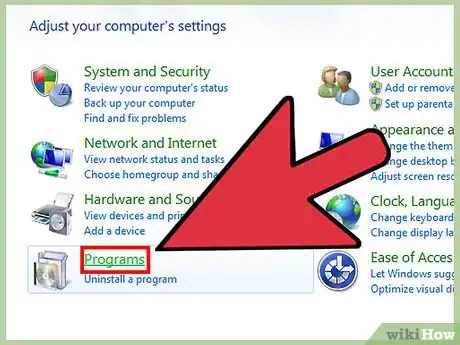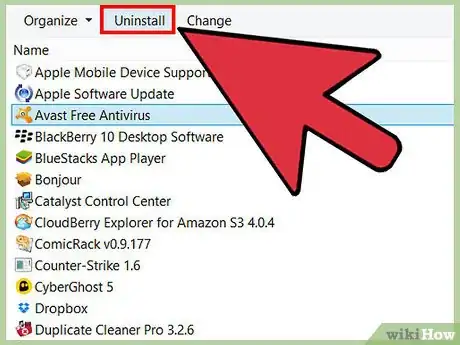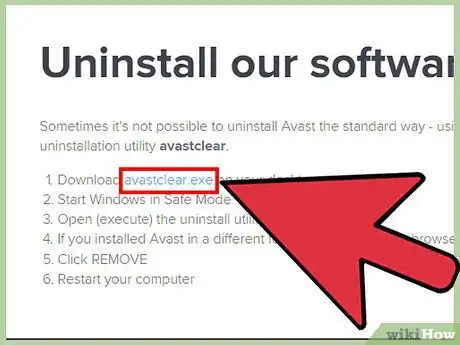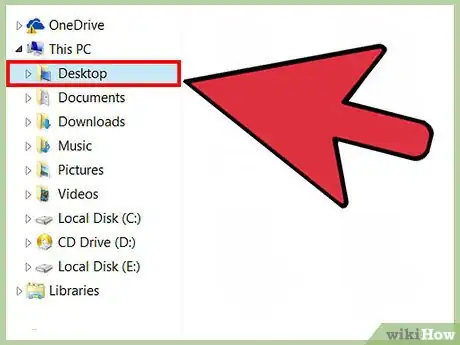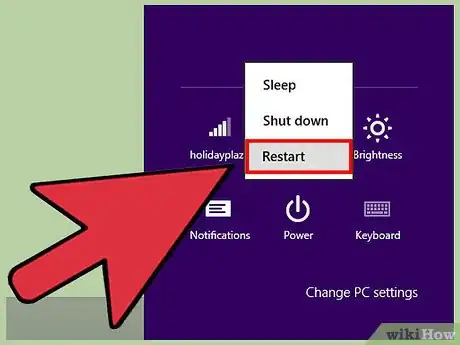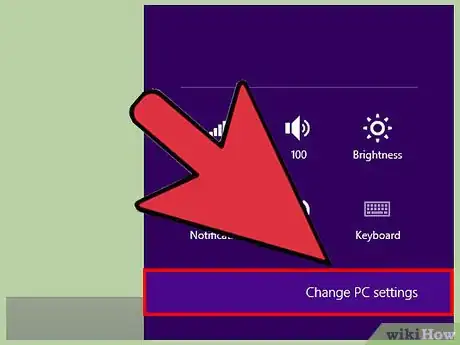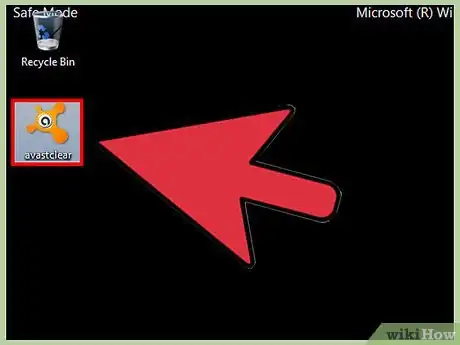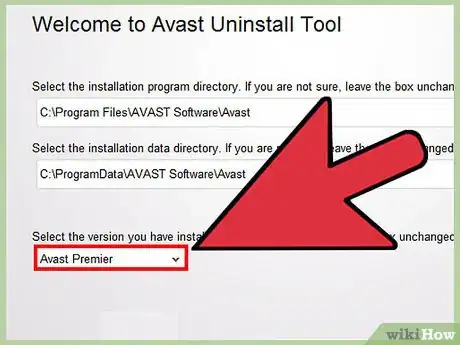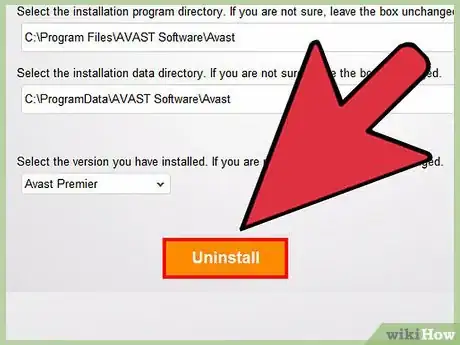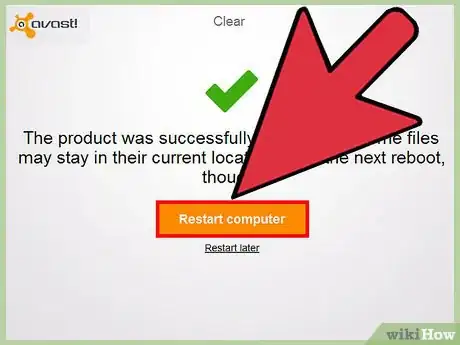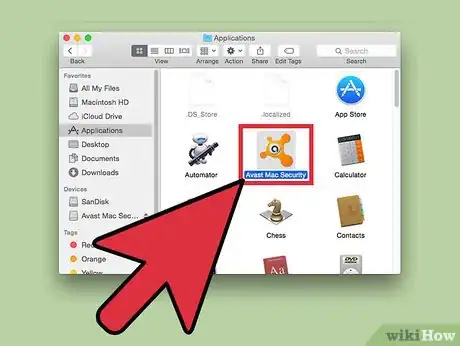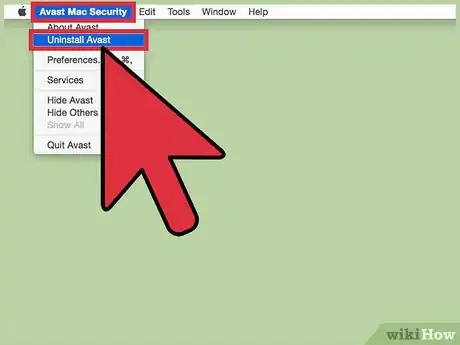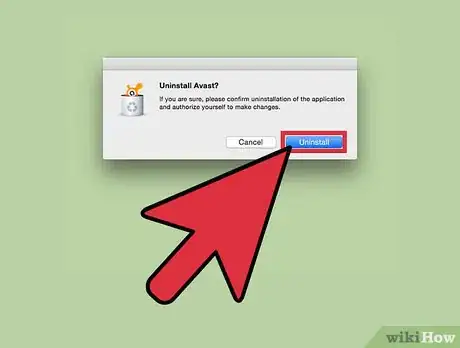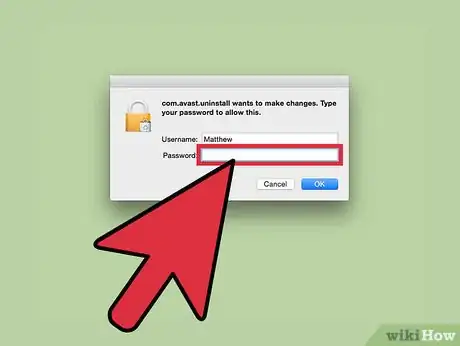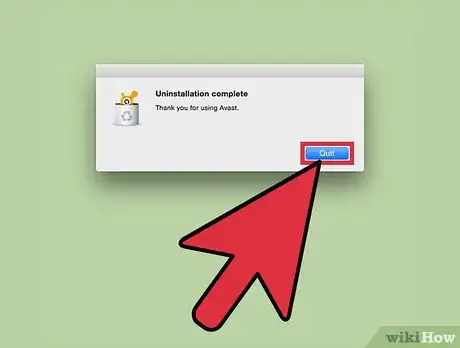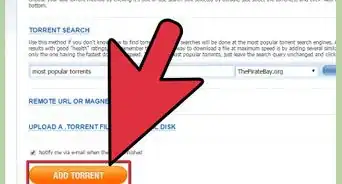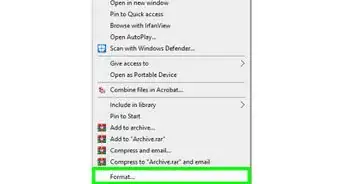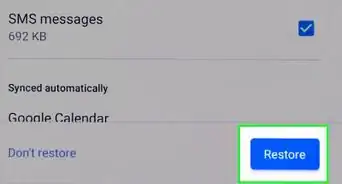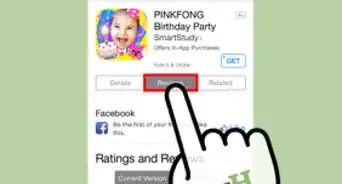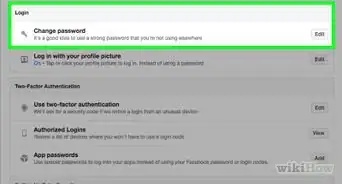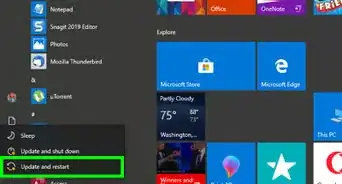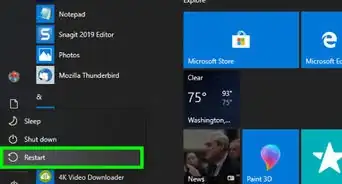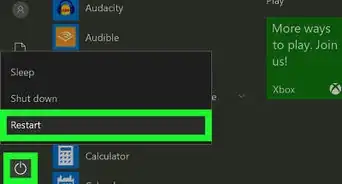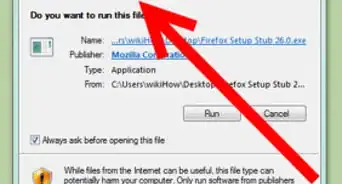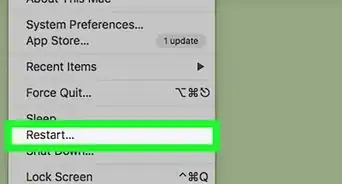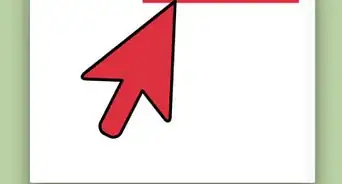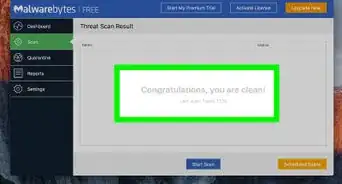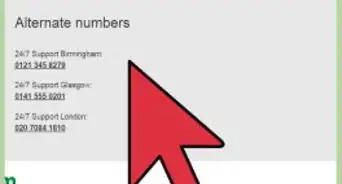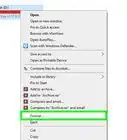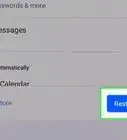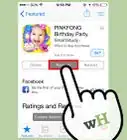X
wikiHow es un "wiki", lo que significa que muchos de nuestros artículos están escritos por varios autores. Para crear este artículo, autores voluntarios han trabajado para editarlo y mejorarlo con el tiempo.
Este artículo ha sido visto 1142 veces.
Avast Software ofrece una serie de productos de seguridad para usuarios de Windows y de Mac OS X que ayudan a proteger a las computadoras de virus, programas malignos y otros tipos de amenazas de seguridad. Avast se puede eliminar o desinstalar de la computadora usando métodos tradicionales en Windows y en Mac OS X, o usando “avastclear”, que es una utilidad de desinstalación que Avast ofrece.
Pasos
Método 1
Método 1 de 2:Eliminar Avast de Windows
Método 1
-
1Haz clic en el menú Inicio y selecciona “Panel de control”. La ventana Panel de control se abrirá y se mostrará en la pantalla.
- Si usas Windows 8, desliza el dedo desde el lado derecho de la pantalla y pulsa “Buscar”, o señala la esquina superior derecha de la pantalla, mueve el puntero del mouse hacia abajo y haz clic en “Buscar” para localizar el Panel de Control.[1]
-
2Haz clic en “Programas”, luego selecciona “Programas y características”.
-
3Haz clic en el programa Avast que deseas eliminar, luego selecciona “Desinstalar”. Windows te guiará en el proceso de eliminar Avast o empezará a eliminar Avast desde el sistema automáticamente.
- Si recibes un mensaje de error o experimentas dificultades al eliminar Avast usando el Panel de control, sigue con el paso 4 para terminar de eliminar Avast de la computadora.
-
4Ve al sitio web de Avast en https://www.avast.com/en-us/uninstall-utility y haz clic en el enlace “avastclear.exe” que se muestra en la pantalla. Este enlace contiene una utilidad de desinstalación especial que te ayudará a eliminar Avast de la computadora compatible con Windows.
-
5Selecciona la opción guardar el archivo .exe en la computadora de escritorio.
-
6Haz clic en el menú “Inicio” y selecciona la opción para reiniciar la computadora.
- De manera alternativa, puedes tratar de hacer doble clic en el archivo .exe y seleccionar la opción que hace que Avast reinicie la computadora en el modo seguro.[2]
-
7Presiona y mantén presionada la tecla F8 en el teclado a medida que la computadora se inicie y aparezca el menú Opciones de arranque avanzadas en la pantalla.[3]
- Si usas Windows 8, desliza el dedo desde el lado derecho de la pantalla y ve a Configuración > Cambiar configuración de la PC > Actualizar y recuperar > Recuperar > Inicio avanzado, luego selecciona la opción para reiniciar la computadora en modo seguro.[4]
-
8Haz doble clic en el archivo .exe de Avast guardado en la computadora de escritorio. Esta acción abrirá y ejecutará la utilidad de desinstalación.
-
9Verifica que el programa Avast que deseas eliminar se muestre en el menú desplegable, debajo de “Seleccionar el producto a desinstalar”. Si el producto Avast no se muestra en el menú desplegable, haz clic en el ícono de “explorar” y ve al lugar en el que lo guardaste inicialmente en el momento de la instalación.
-
10Haz clic en “Eliminar” o en “Desinstalar”. La utilidad de desinstalación de Avast empezará a eliminar el programa Avast de la computadora, proceso que puede tomar varios minutos en completarse.
-
11Reinicia la computadora y deja que arranque normalmente. Avast se habrá eliminado completamente de la computadora.[5]Anuncio
Método 2
Método 2 de 2:Eliminar Avast de Mac OS X
Método 2
-
1Abre el programa Avast que deseas eliminar de la computadora.
-
2Haz clic en “Avast” y selecciona Desinstalar Avast”.
-
3Haz clic en Desinstalar cuando se te pida que confirmes la desinstalación.
-
4Si se te pide la autenticación, introduce el nombre y la contraseña del administrador.
-
5Haz clic en Salir cuando la desinstalación termine.[6]Anuncio
Referencias
- ↑ http://windows.microsoft.com/en-us/windows-8/uninstall-change-program
- ↑ http://www.sevenforums.com/tutorials/343783-avast-uninstall-completely.html
- ↑ http://windows.microsoft.com/en-us/windows/start-computer-safe-mode#start-computer-safe-mode=windows-7
- ↑ http://windows.microsoft.com/en-us/windows-8/windows-startup-settings-safe-mode
- ↑ https://www.avast.com/en-us/uninstall-utility
- ↑ http://www.lancelhoff.com/how-to-remove-avast-antivirus-from-a-mac/
Acerca de este wikiHow
Anuncio